Nylig ble iOS 15 lansert, og som ved tidligere iOS-oppdateringer, har utallige brukere installert den. Størstedelen av brukerne har hatt en smidig opplevelse etter oppdateringen, men enkelte opplever utfordringer med lading av sine enheter. Dette problemet rammer både iPhone-brukere (iOS) og iPad-brukere (iPadOS).
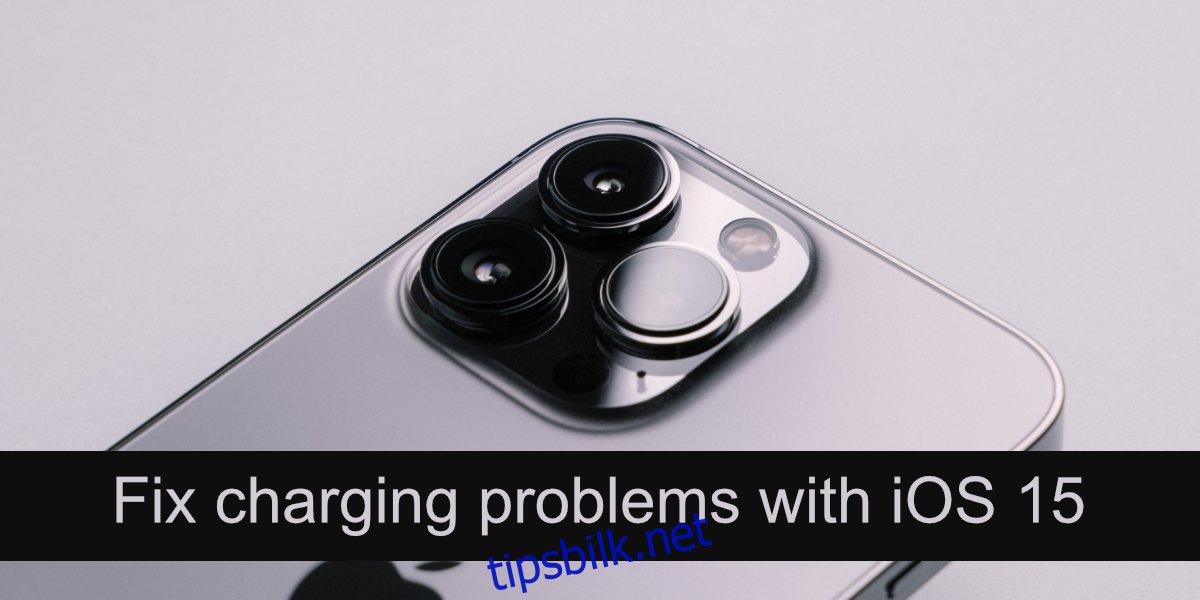
Utfordringer med Lading i iOS 15
Ladeutfordringene i iOS 15 viser seg på flere forskjellige måter:
Enheten starter ikke, selv etter flere timers lading.
Enheten lader ikke når den er koblet til en ladekabel.
Kort batterilevetid.
Enheten Starter Ikke Etter Lading
Dersom din enhet ikke vil starte etter at den er oppdatert til iPadOS 15 eller iOS 15, kan du forsøke følgende løsninger:
Kontroller at du bruker en original Apple-ladekabel og -adapter. Oppdateringen kan ha forårsaket problemer med kabler fra tredjeparter. Det er alltid fordelaktig å benytte originalkabelen og -adapteren.
Sjekk strømkilden: Dersom du bruker en stikkontakt, kontroller at den er ordentlig tilkoblet og forsøk eventuelt en annen stikkontakt. Hvis du lader enheten ved hjelp av en USB-port på datamaskinen, test en annen port eller gå over til å bruke en direkte strømkilde.
Rengjør ladeporten: Dersom porten er tilsmusset (for eksempel med støv), kan det forstyrre ladingen. Rengjør den forsiktig med en myk børste.
For Windows-brukere: Åpne iTunes og koble din iPhone til datamaskinen. For macOS: Sørg for at Finder er åpen og koble deretter din iPhone til Mac-en. Telefonen vil da sannsynligvis starte.
Enheten Lader Ikke
Hvis enheten din ikke lader, men fortsatt er på (altså har litt batteri igjen), kan du prøve disse løsningene:
Start enheten på nytt: Trykk først på volum opp-knappen, så volum ned-knappen, og deretter hold inne strøm-/dvaleknappen. Dra glidebryteren for å slå av telefonen. Koble den deretter til en strømkilde og la den slå seg på. Den skal da begynne å lade normalt.
Forsøk å tilbakestille telefonen til fabrikkinnstillingene, men husk å ta sikkerhetskopi først. En fabrikkinnstilling vil slette all data på telefonen. Åpne Innstillinger-appen, gå til Generelt > Overfør eller Nullstill iPhone > Nullstill og velg «Slett alt innhold og innstillinger».
Kontroller at du bruker original ladekabel og ladeadapter fra Apple.
Redusert Batterilevetid
Mange brukere har klaget over at batteriet på telefonen tappes raskt. Den enkleste løsningen er å oppdatere til den nyeste iOS-versjonen. iOS 15 hadde noen problemer med batteritap, men dette ser ut til å være løst i iOS 15.1.
Åpne Innstillinger-appen på iPhone.
Gå til Generelt > Programvareoppdatering.
Installer den nyeste oppdateringen.
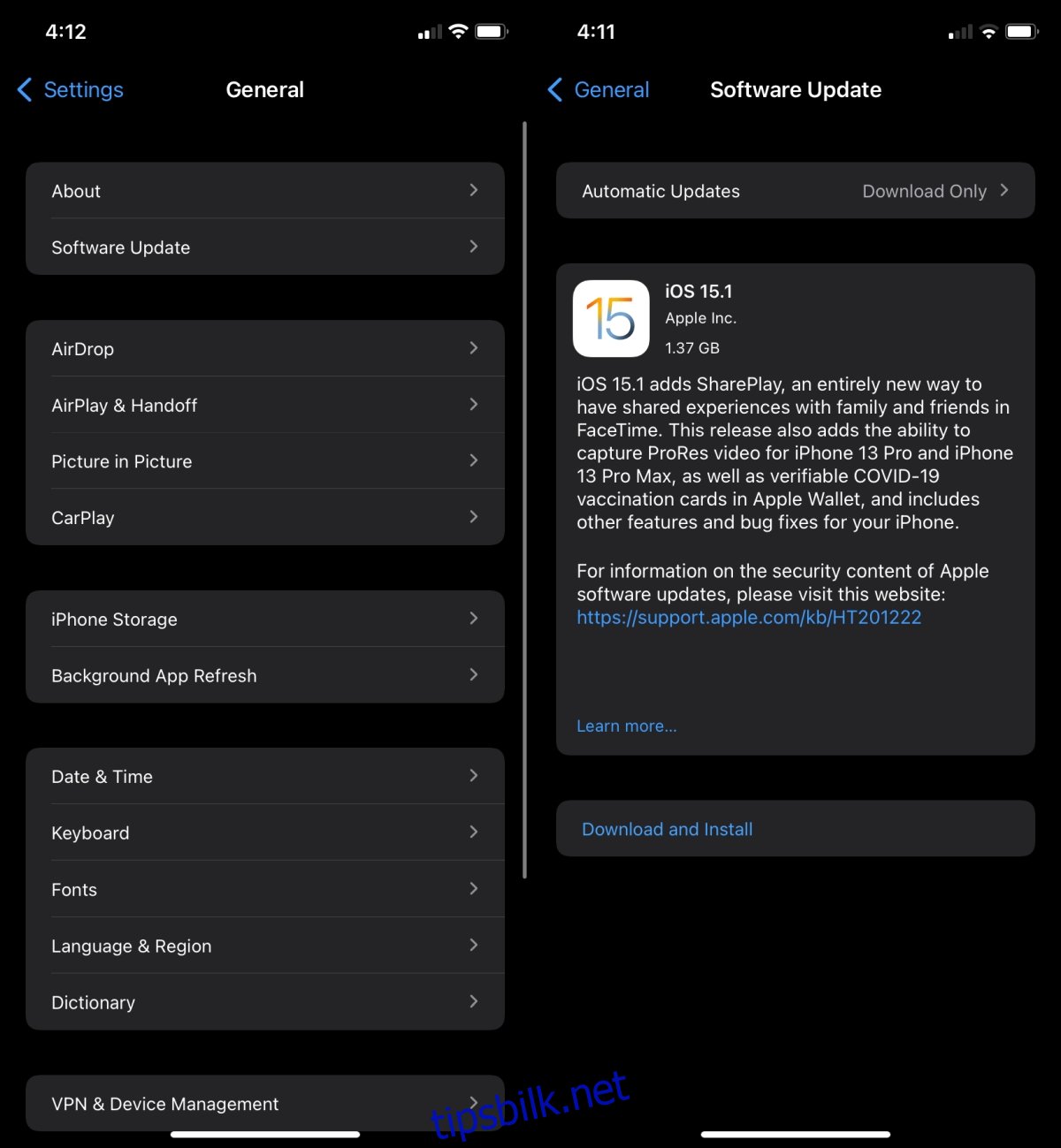
Oppsummering
Problemer med batteritap ser ut til å være den mest vanlige klagen, spesielt blant brukere av eldre iPhone-modeller. De som har iPhone 13 ser ut til å ha mindre problemer med dette. En oppdatering til nyeste versjon av iOS burde løse de fleste utfordringer. Dersom telefonen ikke starter, anbefales det å ta den med til et verksted for en sjekk.